Cách tạo frame Facebook là một tính năng thú vị cho phép bạn thiết kế và sử dụng khung ảnh độc đáo để trang trí ảnh đại diện cá nhân. Đây là cách tuyệt vời để thể hiện cá tính, quảng bá thương hiệu hoặc tham gia hưởng ứng các sự kiện đặc biệt. Với một vài bước đơn giản, bạn có thể tự tạo cho mình một khung ảnh chuyên nghiệp và ấn tượng. Trong bài viết này, Care Center sẽ hướng dẫn chi tiết cách thực hiện, giúp bạn dễ dàng sáng tạo frame Facebook ngay trên máy tính.
Xem nhanh
Frame Facebook là gì?
Frame Facebook là công cụ trực quan, cho phép bạn thêm khung trang trí vào ảnh đại diện cá nhân. Những khung này thường xuất hiện khi bạn muốn:
- Hưởng ứng một sự kiện đặc biệt, chẳng hạn như ngày lễ, kỷ niệm, hoặc chiến dịch từ thiện.
- Thể hiện sự ủng hộ cho đội bóng, tổ chức, hoặc các phong trào xã hội.
- Quảng bá thương hiệu hoặc sự kiện của riêng bạn thông qua khung ảnh đại diện độc đáo.
Đặc biệt, Frame Facebook còn cung cấp công cụ để người dùng tự thiết kế khung cá nhân hóa, mang lại giá trị lớn trong việc quảng bá hình ảnh và thương hiệu một cách sáng tạo.

Cách tạo frame Facebook bằng phần mềm thiết kế
Hiện nay, cách tạo frame Facebook phổ biến nhất là sử dụng các phần mềm thiết kế như Photoshop, Illustrator (AI), Canva hoặc Picsart. Đây là phương pháp đơn giản, không giới hạn ý tưởng sáng tạo và tiết kiệm thời gian, dưới đây là các bước chi tiết để thực hiện:
Bước 1: Trước tiên, bạn cần thiết kế một khung hình và để trống phần trung tâm để chèn hình ảnh vào sau. Có thể sử dụng các phần mềm như Photoshop, AI, hoặc Canva để tạo khung theo ý muốn.
Bước 2: Sau khi tạo khung, hãy tắt layer nền để phần trung tâm của khung được giữ trong suốt. Trên các phần mềm như AI hoặc Photoshop, bạn chỉ cần tắt biểu tượng con mắt tại layer nền là hoàn tất.
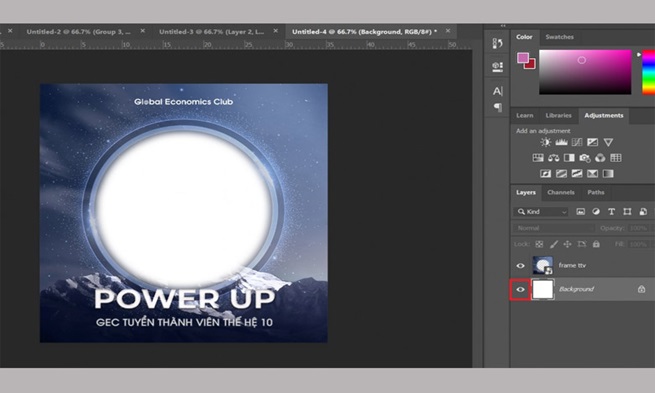
Bước 3: Hãy lưu lại thiết kế của bạn ở định dạng .PNG để phần trống trong khung hiển thị trong suốt, giúp hình ảnh ghép vào được rõ ràng và đẹp mắt hơn.
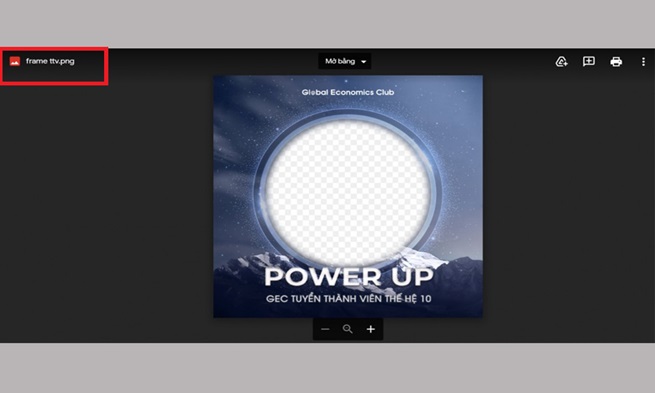
Bước 4: Chèn hình ảnh đại diện vào khung bằng các phần mềm như Canva, Picsart, Photoshop, hoặc Paint. Thứ tự sắp xếp các layer nên là: Nền > Hình đại diện > Frame. Bạn có thể tùy chỉnh kích thước hình ảnh để khớp với khung đã tạo.
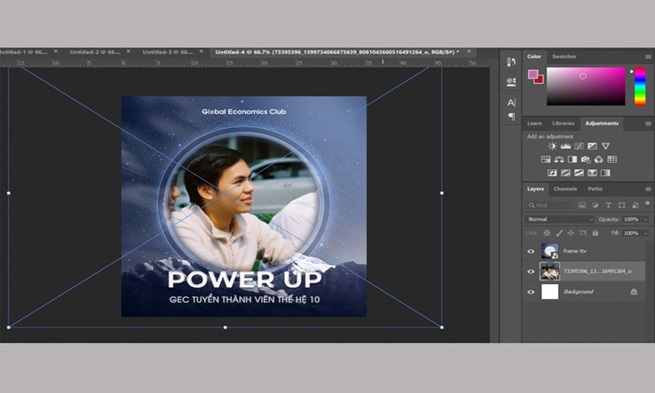
Bước 5: Sau khi ghép xong, hãy xuất file ở định dạng .JPG và tải lên Facebook như một ảnh đại diện thông thường. Với các thao tác đơn giản này, bạn đã có một khung avatar độc đáo, sáng tạo và chuyên nghiệp.
Cách tạo frame Facebook từ đường dẫn chính thức của Facebook
Bước 1: Đầu tiên, bạn cần truy cập vào Frame Studio qua đường dẫn chính thức của Facebook. Tại đây, nhấp vào tùy chọn Tạo khung > Bắt đầu để tiến hành quá trình thiết kế khung ảnh đại diện.
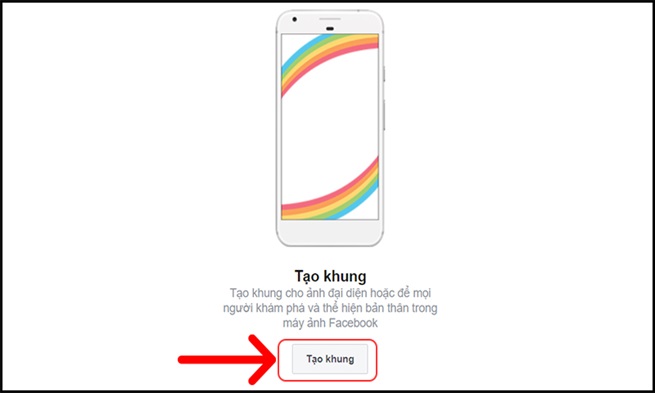
Bước 2: Trong giao diện tạo khung, bạn nhấn vào mục Tải ảnh lên để chọn hình ảnh trang trí cho khung. Lưu ý rằng hình ảnh cần có định dạng .PNG với nền trong suốt để đảm bảo tính thẩm mỹ. Ngoài ra, bạn có thể tải nhiều tệp hình ảnh cùng lúc để thiết kế khung hoàn chỉnh. Sau khi chọn tệp, nhấn Open để tải lên.
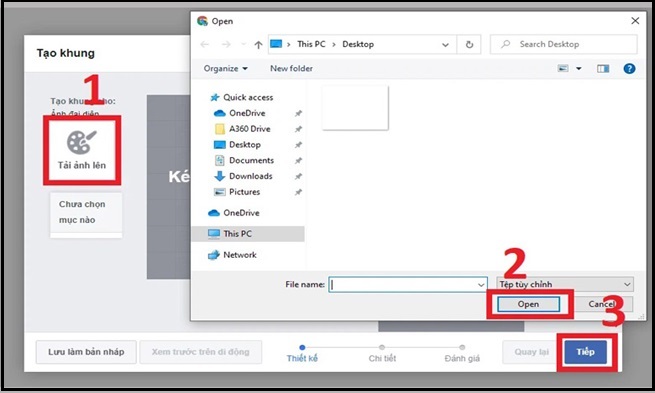
Bước 3: Hình ảnh sau khi được tải lên sẽ hiển thị trên nền ảnh đại diện mặc định. Tại đây, bạn có thể:
- Di chuyển hình ảnh: Nhấp và kéo để thay đổi vị trí theo ý muốn.
- Thay đổi kích thước: Sử dụng các góc kéo để thu nhỏ hoặc phóng to hình ảnh.
Khi hoàn tất các điều chỉnh, nhấn Tiếp để lưu lại thiết kế.
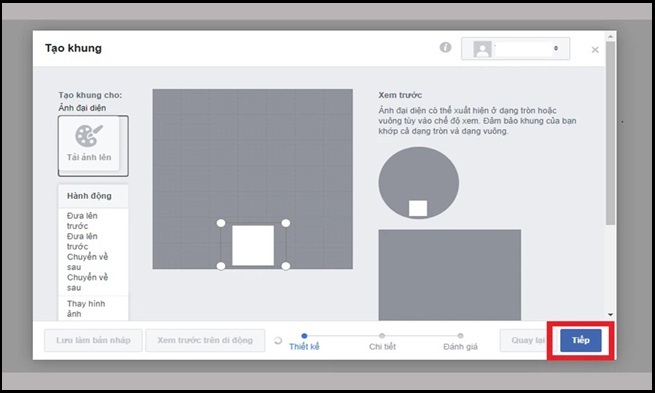
Bước 4: Điền các thông tin cần thiết để khung ảnh của bạn được duyệt:
- Tên khung: Đặt tên ngắn gọn và dễ nhớ.
- Vị trí: Chọn quốc gia hoặc khu vực mà bạn muốn khung này hiển thị.
- Lịch trình: Thiết lập thời gian sử dụng khung (cho phép sử dụng ngay hoặc trong khoảng thời gian cố định).
- Từ khóa: Thêm từ khóa liên quan để giúp người dùng dễ dàng tìm kiếm khung.
Sau khi hoàn thành, nhấn Tiếp để lưu các thông tin này.
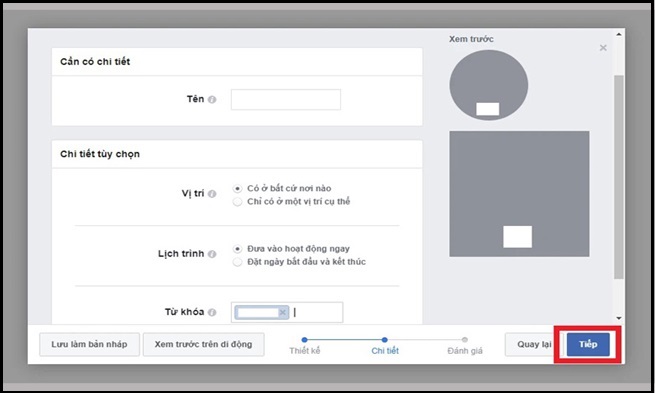
Bước 5: Bạn sẽ được xem trước cách khung hiển thị trên ảnh đại diện. Nếu đã hài lòng, nhấn Đăng và chọn OK để gửi khung đến Facebook để kiểm duyệt. Quá trình kiểm duyệt có thể mất từ 1 đến 2 ngày hoặc nhanh hơn.

Bước 6: Sau khi khung được duyệt thành công, bạn sẽ nhận được thông báo từ Facebook. Cuối cùng, nhấn Xong để hoàn tất toàn bộ quy trình.
Những câu hỏi liên quan đến cách tạo frame Facebook
Tại sao không tạo được frame Facebook trực tiếp trên nền tảng?
Từ tháng 9 năm 2021, Facebook đã giới hạn quyền truy cập vào tính năng tạo frame ảnh đại diện. Điều này có nghĩa là người dùng không thể tạo khung trực tiếp trên nền tảng như trước đây.
Giải pháp thay thế khi không tạo được frame trực tiếp?
Dù tính năng này bị hạn chế, bạn vẫn có thể tạo khung ảnh đại diện bằng cách sử dụng các công cụ thiết kế đồ họa như:
- Photoshop: Công cụ chuyên nghiệp để tạo khung PNG với nền trong suốt, đảm bảo khung có độ phân giải cao.
- Canva: Một công cụ thiết kế trực tuyến miễn phí, hỗ trợ tạo khung nhanh chóng mà không cần kỹ năng chuyên sâu.
Sau khi tạo khung, bạn có thể ghép thủ công vào ảnh đại diện bằng các phần mềm chỉnh sửa hoặc ứng dụng di động.
Hy vọng những thông tin trên đây của Care Center có thể giúp bạn biết cách tạo frame Facebook cụ thể để dễ dàng áp dụng. Việc tạo frame Facebook mang lại rất nhiều lợi ích, từ việc cá nhân hóa hình ảnh đến quảng bá sự kiện và thương hiệu. Dù tính năng này hiện tại đã bị giới hạn, bạn vẫn có thể sáng tạo và tạo ra các khung ảnh độc đáo bằng những công cụ thay thế. Hãy thử áp dụng ngay để mang lại nét riêng biệt cho ảnh đại diện của bạn trong năm 2025 nhé!
Địa chỉ Trung tâm bảo hành Care Center
64 Bạch Đằng, P.14, Quận Bình Thạnh, Tp. HCM

























